Як видалити свій Facebook-аккаунт 2024
- Деактивація та видалення облікового запису Facebook — Все, що вам потрібно знати
- Як видалити ваш обліковий запис Facebook назавжди
- Як завантажити архів ваших даних з Facebook
- Як деактивувати ваш обліковий запис Facebook
- Як самостійно видалити свою інформацію на Facebook
- Як видалити додатки, зв'язані з акаунтом Facebook
- Як видалити історію пошуку на Facebook
- Як видалити фотографії, відео та альбоми на Facebook
- Як видалити коментарі та повідомлення з мережі Facebook
- Як максимально ефективно використовувати налаштування конфіденційності Facebook
- Інші способи захистити конфіденційність вашої інформації в мережі Інтернет
Раніше видалення облікового запису Facebook було довгим і виснажливим пороцесом, але тепер це все позаду. Якщо ви бажаєте припинити використовувати соціальні мережі, ми покажемо вам, як можна легко деактивувати свій обліковий запис або видалити його назавжди — так, існує різниця між цими поняттями. Щоб дізнатися більше про це, а також отримати інформацію, як видалити певний запис із вашого профілю Facebook, ознайомтеся з нашою докладною інструкцією нижче.
Давайте подивимось правді в очі: використання Facebook справді може наражати на небезпеку вашу конфіденційність в мережі Інтернет. Ви, напевно, чули про всі ці гучні скандали, що трапилися останнім часом.
Ми всі добре пригадуємо фіаско Cambridge Analytica, яка збирала персональні дані мільйонів користувачів Facebook. Незважаючи на те, що Цукерберг і компанія не визнали своєї провини, назвавши цю ситуацію "порушенням довіри", соціальний медіа-гігант все таки є частиною цієї протизаконної передачі даних.
Прикладами цього є надання десяткам фірм "спеціального доступу" до конфіденційної інформації користувачів для отримання фінансових даних клієнтів у банках США. Як виявляється, спіймати компанію Facebook на не зовсім чесній грі не так вже і важко, особливо зважаючи на те, що останнім часом подібне повторюється все частіше.
Останньою краплею для користувачів Facebook стало масове порушення безпеки, що стало причиною витоку даних 50 мільйонів американців. Якщо все це переконало вас, і ви готові відмовитися від використання соціальної мережі, у такому разі ви знаходитеся в потрібному місці.
Настав час відновити безпеку вашої цифрової конфіденційності. Давайте розпочнемо!
Деактивація та видалення облікового запису Facebook — Все, що вам потрібно знати
Перш ніж перейти до покрокової інструкції, важливо зрозуміти дві опції, які пропонує Facebook при закритті облікового запису.
Ви можете деактивувати свій профіль або повністю видалити його з мережі. Як ви, напевно, здогадалися, перший параметр зберігає ваші дані на платформі, тоді як останній повністю видаляє їх.
При деактивації облікового запису Facebook:
- Ніхто крім вас не зможе бачити ваш профіль.
- Деяка інформація, така як надіслані повідомлення, буде й надалі відображатися.
- Ваше ім'я буде відображатися в списках друзів, але тільки для ваших друзів.
- Ваше ім'я, публікації та коментарі будуть доступні адміністраторам груп, до яких ви приєдналися.
- Ви зможете продовжувати використовувати Messenger.
Ви можете деактивувати свій обліковий запис на будь-який період часу, проте, повторний вхід в систему або використання облікового запису для входу в додаток/службу повторно активує ваш профіль.
Якщо ви вирішите назавжди видалити свій обліковий запис Facebook:
- Ви не зможете повторно активувати свій обліковий запис.
- Весь контент, який ви додали/завантажили на свій профіль Facebook, буде втрачено назавжди, без можливості його відновлення (якщо ви заздалегідь не завантажили архів з вашими даними).
- Ви більше не зможете увійти в додатки, які використовують ваш обліковий запис Facebook для входу.
- Деяку інформацію, наприклад, повідомлення, надіслані друзям, не будуть повністю видалені та залишатимуться доступними для них.
- Ви не зможете використовувати Messenger.
Щоб прийняти остаточне рішення, Facebook надає вам 30 днів, протягом яких ви можете відмовитися від видалення облікового запису, якщо ви раптом зміните свою думку. Після закінчення цього періоду, ваш обліковий запис і всі пов'язані з ним дані зникнуть назавжди. Пам'ятайте, що після видалення облікового запису Facebook, ваші персональні дані будуть зберігатися на серверах компанії ще 90 днів.
Як видалити ваш обліковий запис Facebook назавжди
ПРИМІТКА: Можливо, вам варто завантажити копію вашої інформації, перш ніж повністю видалити свій обліковий запис Facebook. Для отримання додаткової інформації про те, як це зробити, перегляньте наступний розділ.
Якщо ви прийняли остаточне рішення і готові покинути Facebook назавжди, ось що вам потрібно зробити для того, щоб остаточно видалити обліковий запис:
1. Перейдіть на сторінку налаштувань. Ви також можете натиснути стрілку у верхньому правому кутку та отримати доступ до своїх налаштувань:
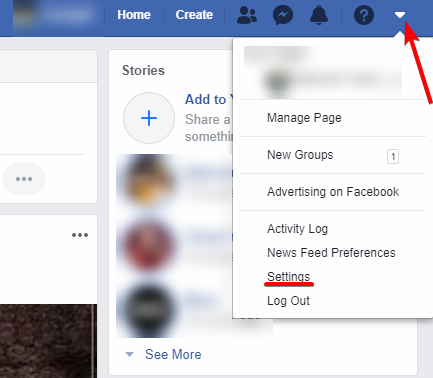
2. Зліва, ви побачите список доступних налаштувань. Натисніть на “Ваша інформація на Facebook”> “Видалити свій обліковий запис та інформацію”:
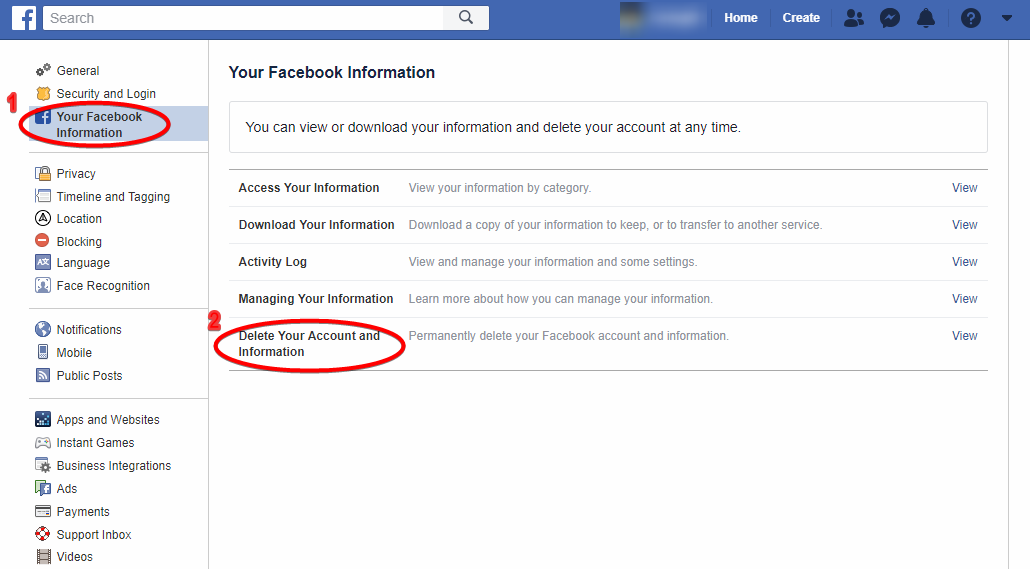
3. З'явиться сторінка з пропозиціями щодо деактивації вашого облікового запису або завантаження вашої інформації. Якщо вас не цікавить жоден із цих варіантів, натисніть кнопку "Видалити обліковий запис":
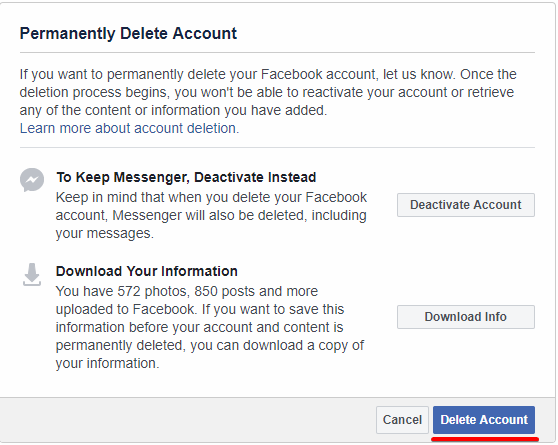
4. Вам буде запропоновано ввести свій пароль. Зробіть це, а потім натисніть "Продовжити":
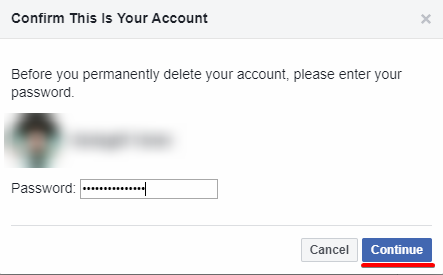
5. Ось і все! У вас буде 30 днів на те, щоб скасувати видалення свого акаунту. Для цього вам потрібно здійснити вхід в свій обліковий запис і натиснути кнопку "Відмінити видалення". В іншому випадку, вам потрібно зачекати місяць, перш ніж ваш обліковий запис Facebook буде видалено назавжди.
Якщо ви вже намагалися видалити обліковий запис Facebook раніше, ви, напевно пригадуєте, що це був доволі складний та заплутаний процес з прихованими налаштуваннями та необхідністю звертатися у довідковий центр. На щастя, ці труднощі вже позаду, оскільки компанія Facebook максимально спростила процес видалення облікового запису, завдяки чому, ви зможете зробити це за допомогою лише декількох простих кроків.
Більш того, вам не доведеться турбуватися про випадковий вхід до облікового запису, що автоматично скасує процес видалення. Тепер ви повинні надати підтвердження входу (перевірте вищевказаний 5-й крок).
Як завантажити архів ваших даних з Facebook
Хочете зберегти контент, який ви опублікували у своєму профілі Facebook? Просто виконайте наступні дії:
1. На сторінці налаштувань натисніть "Ваша інформація на Facebook"> "Завантажити свою інформацію".
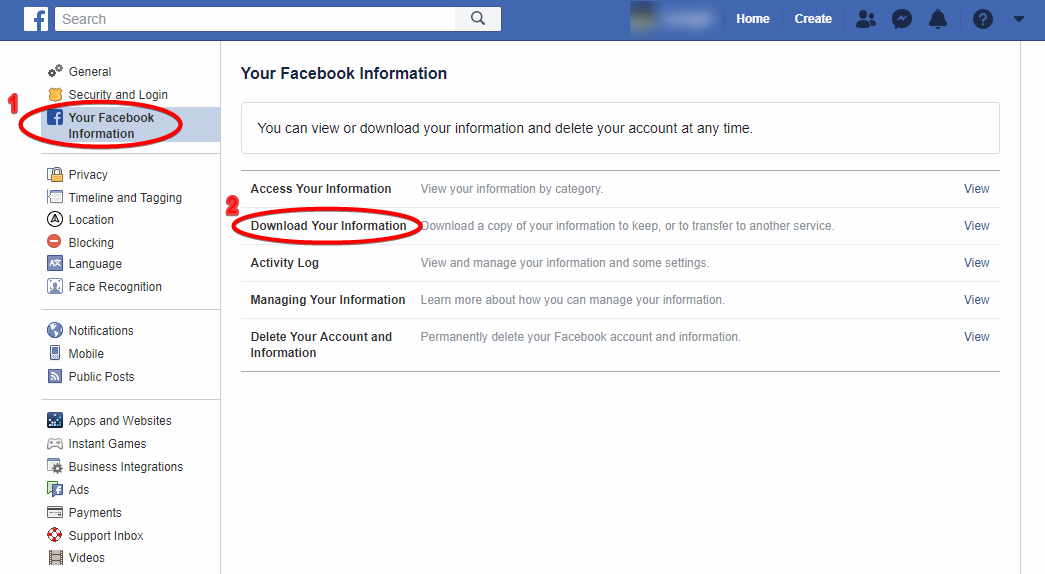
2. Ви будете перенаправлені на сторінку інформаційного архіву. Тут ви можете обрати бажаний контент для завантаження, а також встановити діапазон дат, формат архіву та якість медіа-файлів
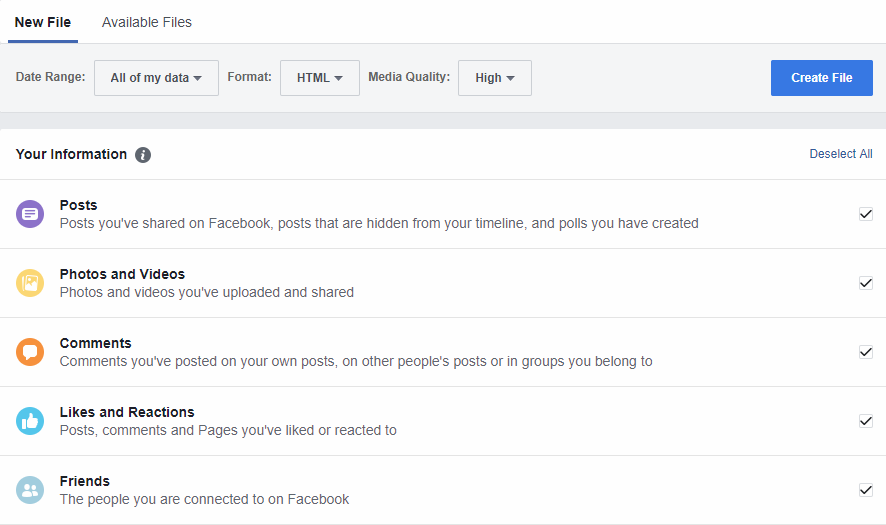
3. Спершу відображається ваша власна інформація, однак прокрутка дозволяє вам вибрати також інформацію про вас:
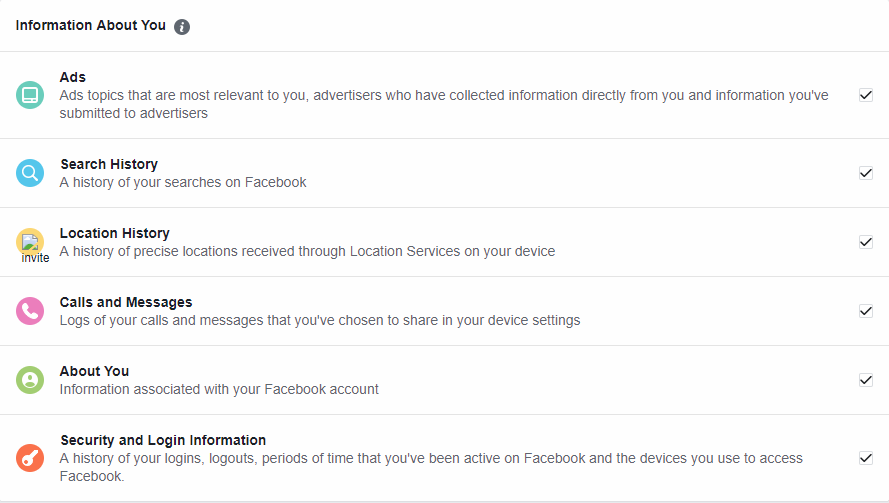
4. Після вибору потрібної вам інформації, натисніть на синю кнопку "Створити файл". Розпочнеться процес архівування.
5. Ви можете перевірити прогрес на вкладці Доступні файли. Якщо ваш файл все ще знаходиться в процесі архівування, напроти архіву відображатиметься позначка "В очікуванні", доки він не буде готовий для завантаження:
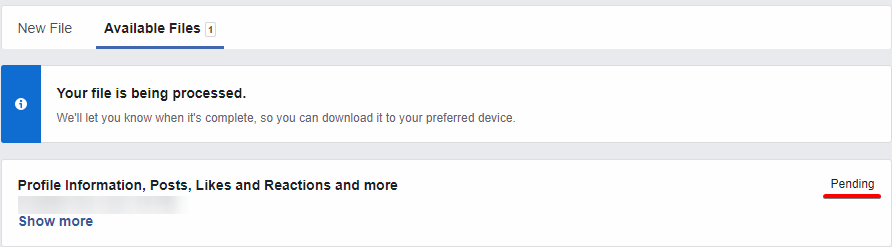 Як вже згадувалося раніше, архівування профілю Facebook можна налаштувати детально. Ви можете завантажити контент одного типу, наприклад, ваші фотографії, або ж створити повну резервну копію.
Як вже згадувалося раніше, архівування профілю Facebook можна налаштувати детально. Ви можете завантажити контент одного типу, наприклад, ваші фотографії, або ж створити повну резервну копію.
Як деактивувати ваш обліковий запис Facebook
Якщо ви хочете зробити перерву у використанні Facebook, але поки що не готові остаточно розпрощатися з соціальною мережею (або все ще бажаєте мати доступ до Messenger), деактивація вашого облікового запису є гідним альтернативним рішенням.
Пам'ятайте, що обравши цю опцію, вся ваша інформація залишатиметься доступною в мережі Facebook, і ви все ще можете стати жертвою збору даних.
Щоб тимчасово деактивувати свій обліковий запис Facebook, потрібно виконати наступне:
1. Виконайте кроки 1 і 2 з інструкції Остаточного видалення облікового запису (Налаштування> Ваша інформація на Facebook> Видалити свій обліковий запис та інформацію).
2. Натисніть "Деактивувати обліковий запис":
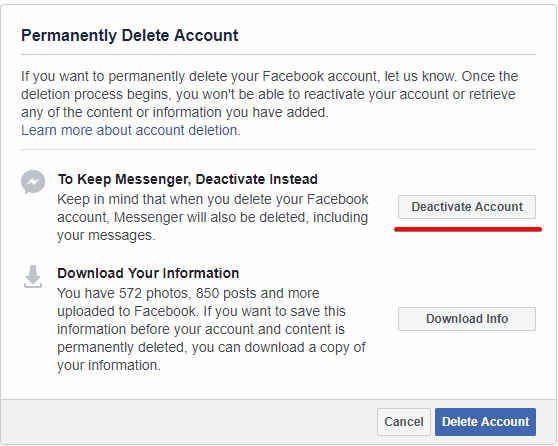 3. Ви також можете перейти до розділу Налаштування> Загальні> Деактивувати свій обліковий запис
3. Ви також можете перейти до розділу Налаштування> Загальні> Деактивувати свій обліковий запис
4. Введіть свій пароль і натисніть Продовжити:
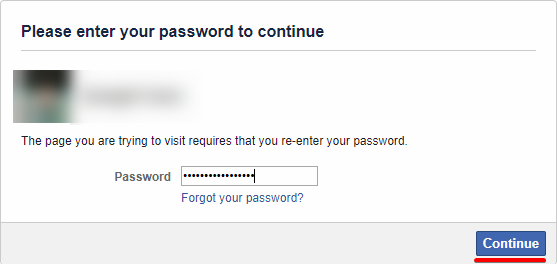
5. Процес деактивації повністю завершено! Щоб повторно активувати свій обліковий запис, просто увійдіть до свого акаунту Facebook (або додатку/служби, яка використовує ваш обліковий запис Facebook). Вам потрібно буде ввести свій пароль, після чого ваш профіль буде знову активовано.
Як самостійно видалити свою інформацію на Facebook
Гаразд, ви справді не хочете залишити жодних слідів своєю активності в соціальній мережі Facebook. Якщо ви вирішили назавжди видалити свій обліковий запис, Facebook зробить це за вас, тому вам не потрібно ні про що хвилюватися.
Однак, ви можете пришвидшити це, видаливши окремі частини свого контенту Facebook вручну. Це значно скоротить 90-денний процес видалення. Ви також зможете очистити вашу історію пошуку та пов'язані з Facebook додатки, навіть якщо ви не плануєте відмовлятися від використання цієї соціальної мережі найближчим часом.
Чи доводилося вам колись видяляти історію пошуку в своєму інтернет-браузері? В значній мірі Facebook має дуже схожий процес, тільки він набагато повільніший і потребує багато часу.
На щастя, мережа Facebook покращила свою роботу і в цьому аспекті. В даний час користувачі отримали можливість набагато простіше переглядати, керувати та видаляти свою інформацію.
Все починається з журналу активності. Існує два способи отримати доступ до нього:
1. На сторінці налаштувань натисніть "Ваша інформація на Facebook"> "Журнал активності"
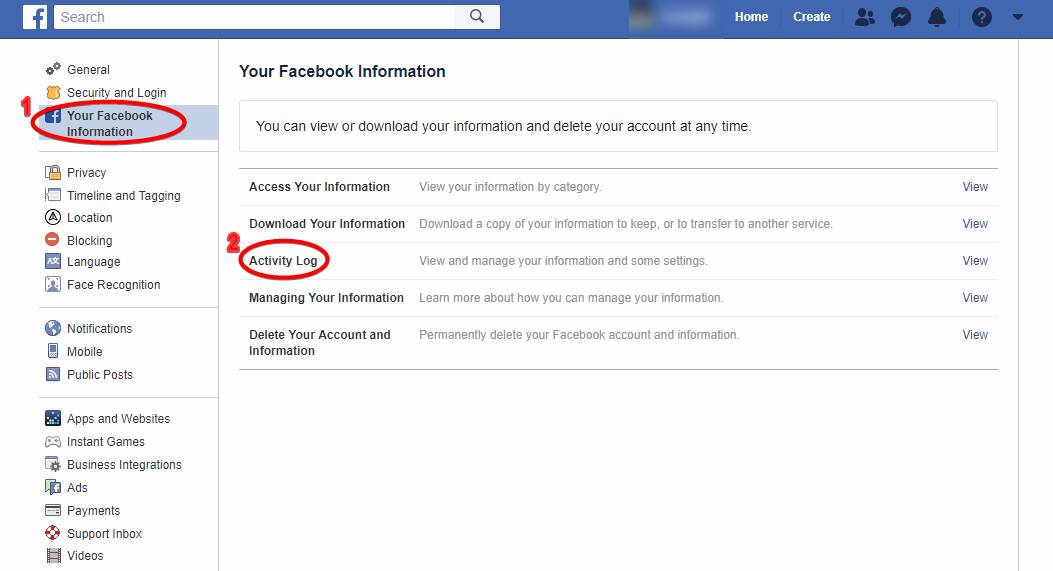
2. Або ж, ви можете натиснути кнопку "Журнал активності" у своєму профілі Facebook (в нижньому правому кутку вашої обкладинки, поряд із "Оновити інформацію").
Ваш журнал активності є частиною панелі "Фільтри", яка дозволяє переглядати та видаляти публікації та коментарі, видаляти лайки та видаляти історію пошуку. Ви можете також видалити групові повідомлення, керувати контентом, до якого підключено додатки від вашого імені:
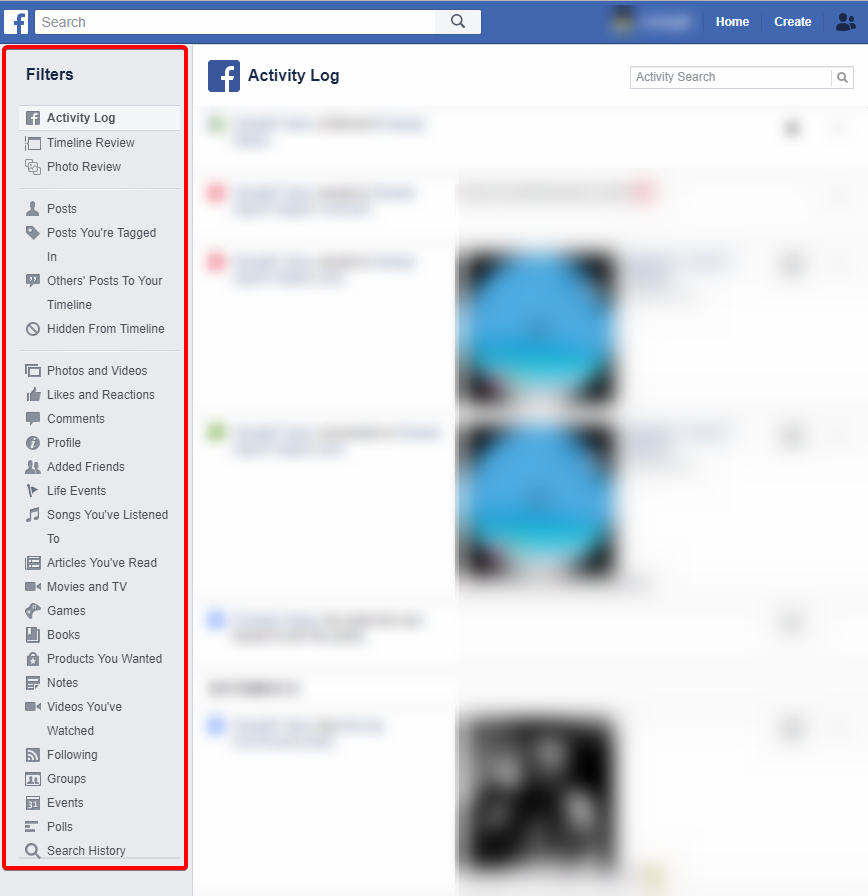 ПОРАДА: Деякі параметри на панелі "Фільтри" є прихованими. Щоб побачити їх, натисніть на кнопку "БІЛЬШЕ" у відповідній категорії.
ПОРАДА: Деякі параметри на панелі "Фільтри" є прихованими. Щоб побачити їх, натисніть на кнопку "БІЛЬШЕ" у відповідній категорії.
Перегляд всієї активності та контенту в мережі Facebook може бути тривалим та важким завданням. Щоб допомогти вам, ми підготували кілька швидких інструкцій для найпопулярнішого типу контенту, який користувачі часто видаляють на Facebook. Перегляньте їх нижче!
Як видалити додатки, зв'язані з акаунтом Facebook
Видалення додатків, для входу до яких ви використовували обліковий запис Facebook є хорошою ідеєю, якщо ви остаточно вирішили покінчити зі своїм перебуванням у соціальній мережі. Ось що вам потрібно зробити:
1. На сторінці налаштувань натисніть "Додатки та веб-сайти".
2. Ви побачите списки активних, неактивних та видалених додатків. Щоб видалити активний додаток, позначте його галочкою та натисніть "Видалити":
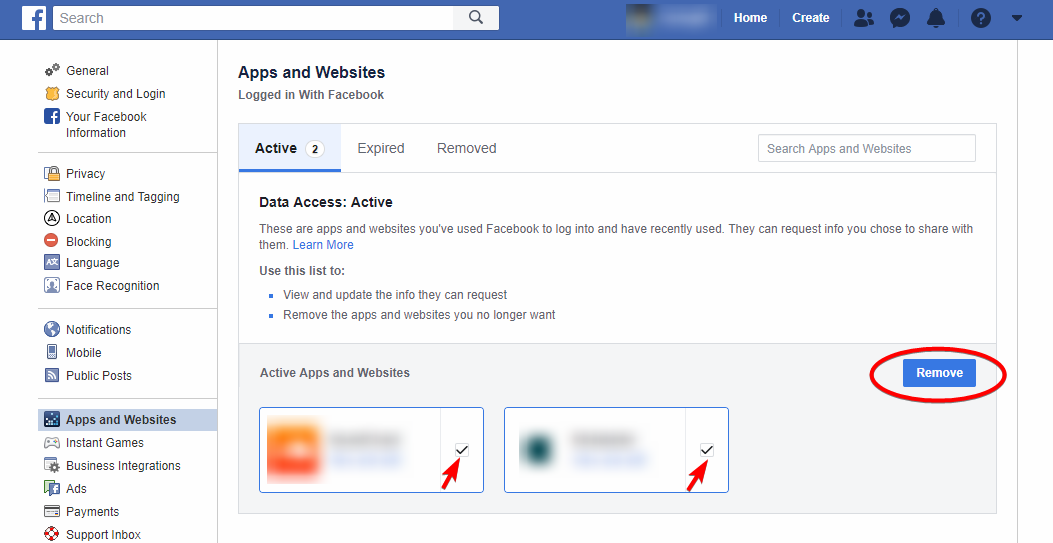
3. Неактивні додатки більше не вимагають доступ до вашої особистої інформації, але ви все ще можете увійти до них за допомогою свого облікового запису. Ви можете редагувати інформацію, доступ до якої вони вимагають, або видалити їх взагалі.
ПОРАДА: Видалення додатків, зв’язаних із вашим акаунтом Facebook, не є обов'язковою вимогою для видалення свого облікого запису з цієї соціальної мережі. Однак доступ до додатка з вашим обліковим записом Facebook може вимагати від вас скасування процесу видалення, якщо ви вже його розпочали.
Як видалити історію пошуку на Facebook
Щоб остаточно видалити частину або всю свою історію пошуку, виконайте наступні дії:
1. Натисніть на панель пошуку, а потім на кнопку «Редагувати», розташовану біля кнопки "стрічка з недавніми пошуками":
 Ви можете також отримати доступ до вашого журналу активності і перейти до нижньої частини списку фільтрів, де ви знайдете кнопку "Історія пошуку".
Ви можете також отримати доступ до вашого журналу активності і перейти до нижньої частини списку фільтрів, де ви знайдете кнопку "Історія пошуку".
2. Ви можете одночасно видалити історію пошуків, натиснувши Редагувати> Видалити:
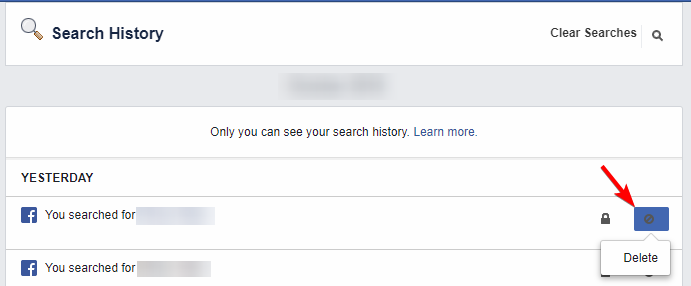
3. Для того, щоб здійснити групове видалення, натисніть кнопку "Видалити результати пошуку" в правому верхньому кутку.
Процес видалення є таким самим і для мобільних користувачів. Просто перейдіть до своєї історії пошуку (Налаштування та конфіденційність> Налаштування> Журнал активності> Категорія: Історія пошуків). Знову ж таки, ви можете видалити окремі результати або весь список.
Як видалити фотографії, відео та альбоми на Facebook
Ви можете легко переглянути та видалити фотографії, відео та альбоми, завантажені вами в Facebook, використовуючи панель "Фільтри". Ось як це зробити:
1. Перейдіть до журналу активності.
2. Оберіть Фотографії та Відео, що знаходяться прямо посередині списку.
3. Список ваших завантажених мультимедійних даних буде відображатися в хронологічному порядку. Щоб видалити необхідний елемент, натисніть на піктограму у формі олівця на правій стороні
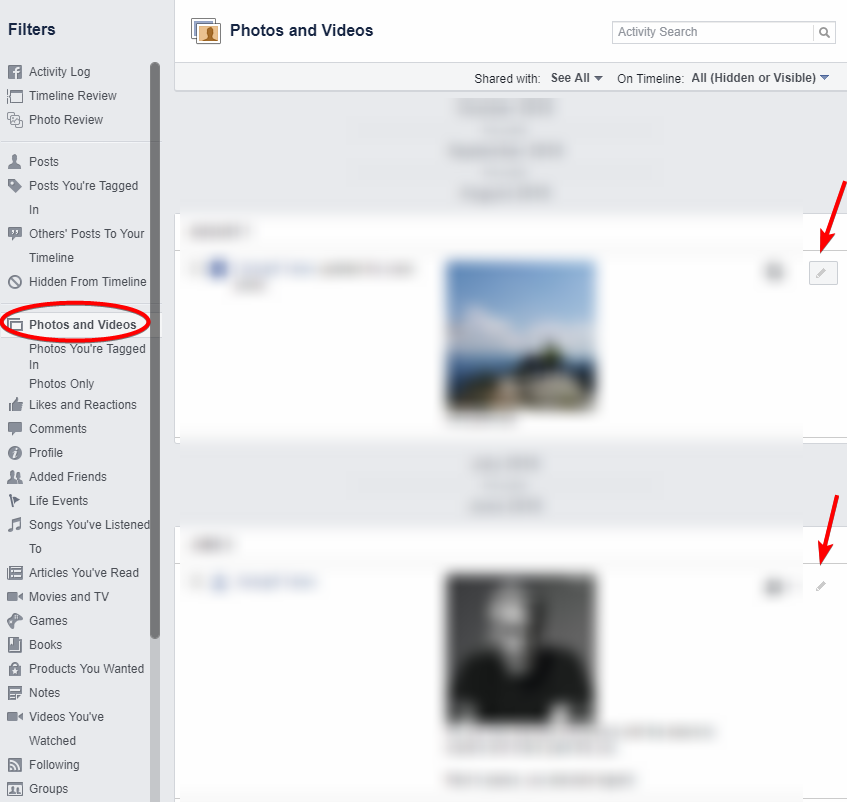 ПОРАДА: Фото вашого профілю та обкладинки не можуть бути видалені. Ви можете ввімкнути чи вимкнути їхнє відображення на своїй стрічці.
ПОРАДА: Фото вашого профілю та обкладинки не можуть бути видалені. Ви можете ввімкнути чи вимкнути їхнє відображення на своїй стрічці.
Якщо ви хочете видалити альбоми, перейдіть до вкладки Фотографії>Альбоми у своєму профілі. Тут ви можете переглядати та швидко видаляти свої фотоколекції.
Як видалити коментарі та повідомлення з мережі Facebook
Якщо ви хочете видалити свої коментарі та повідомлення на Facebook, не чекаючи 90 днів, вам потрібно зробити наступне:
1. Перейдіть до журналу активності.
2. Перейдіть до розділу "Коментарі", розташованого праворуч під "Фото та відео".
3. Дотримуйтесь тієї ж процедури: натисніть на піктограму у формі олівця справа, потім натисніть Видалити:
 У такий самий спосіб ви можете видалити ваші повідомлення у мережі Facebook. Вам тільки потрібно буде натиснути на "Повідомлення" замість "Коментарі". Ви можете знайти кнопку "Повідомлення" в початку списку, у розділі "Журнал активності"
У такий самий спосіб ви можете видалити ваші повідомлення у мережі Facebook. Вам тільки потрібно буде натиснути на "Повідомлення" замість "Коментарі". Ви можете знайти кнопку "Повідомлення" в початку списку, у розділі "Журнал активності"
Як максимально ефективно використовувати налаштування конфіденційності Facebook
Можливо, ви ще не готові деактивувати/видалити свій обліковий запис Facebook, але прагнете забезпечити максимально можливий рівень конфіденційності.
Вищенаведені короткі інструкції є відмінним першим кроком для зміни/видалення вашого контенту в мережі Facebook. Але ви можете зробити набагато більше.
На сторінці "Налаштування" ви можете знайти вкладку "Конфіденційність". Це по суті центр для загальних налаштувань конфіденційності на Facebook.
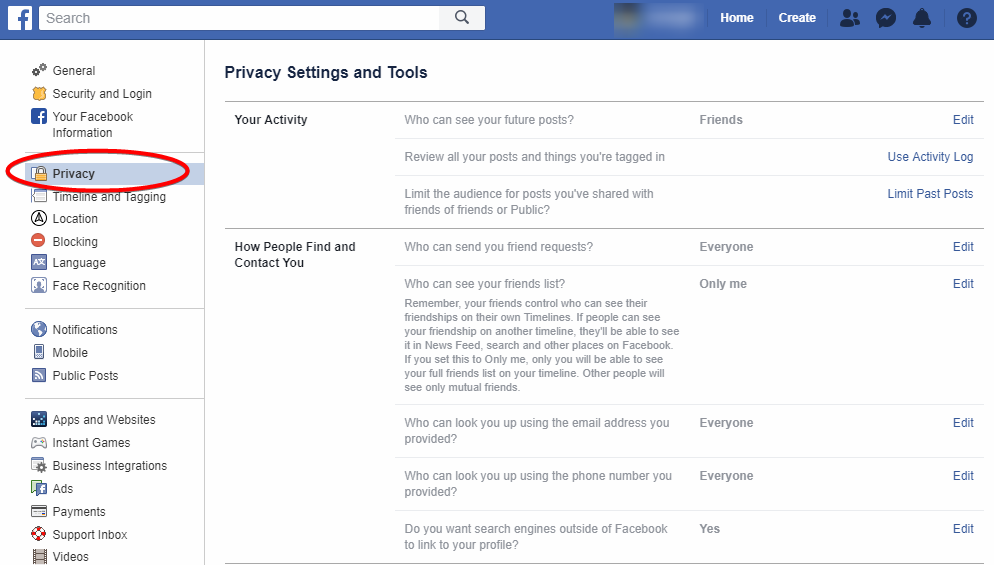
Тут ви можете змінити:
- Видимість майбутніх публікацій. Ви можете встановити налаштування таким чином, що всі ваші майбутні публікації будуть доступні усім користувачам, лише вам або вашим друзям у мережі Facebook. Також ви можете виділити окремих людей, які зможуть або не зможуть бачити ваші публікації. Також доступне встановлення користувацьких налаштувань:
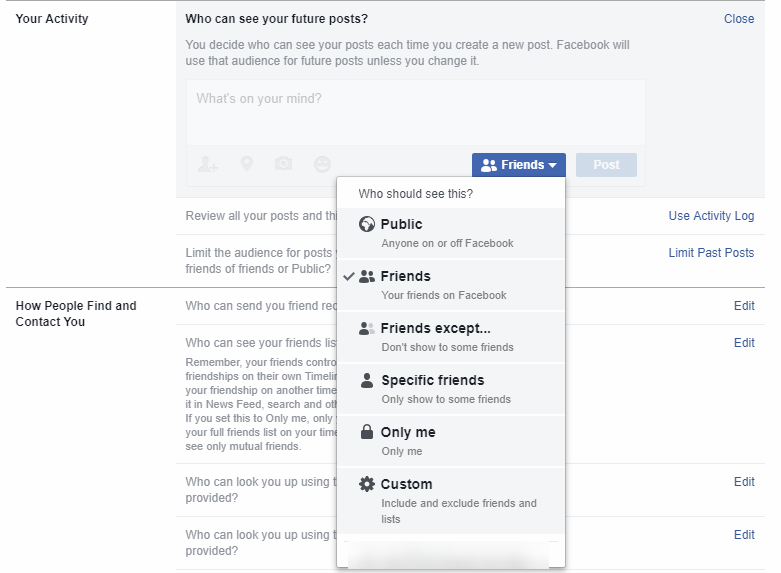
- Огляд ваших дописів або дописів, на яких ви позначені. Це робиться через журнал активності, тому, якщо ви скористалися однією з вищенаведених інструкцій, ви вже знайомі з цим процесом.
- Видимість минулих дописів. Ви також можете змінити налаштування конфіденційності попередніх дописів, які ви зробили (але не ті, на яких ви позначені — їх контролює автор публікації). Попередження: це може зайняти багато часу, оскільки вам потрібно переглянути кожен допис окремо.
- Як вас можна знайти та зв'язався з вами у мережі Facebook. Інша половина налаштувань конфіденційності дозволяє вибрати користувачів, які можуть надсилати вам запити на додавання в друзі, переглянути список друзів або знайти ваш профіль за допомогою вашої електронної пошти або номера телефону. Найголовніше, ви можете налаштувати доступ зовнішніх пошукових систем до вашого профілю Facebook.
Використовуючи вкладку "Конфіденційність", ви можете обмежити доступ до вашого майбутнього контенту. Тим не менш, майте на увазі, що цей список охоплює переважно загальні параметри видимості і у вас буде відсутня можливість застосувати нові налаштування конфіденційності до всіх своїх публікацій. Якщо ви хочете застосувати ці налаштування до своїх старих публікацій, вам доведеться витратити декілька годин, переглядаючи їх.
ПОРАДА: Вас не цікавлять публікації кількарічної давнини і ви хочете заощадити свій час? Ви можете використовувати Журнал активності, щоб здійснити групове видалення старого контенту. Після цього, ви можете переглянути публікації з минулого року або двох і змінити їх налаштування конфіденційності на ваш вибір.
Інші способи захистити конфіденційність вашої інформації в мережі Інтернет
Останнім часом, розпрощатись із соціальною мережею Facebook стало набагато легше. Частково тому, що тепер користувачі отримали покращений доступ до інструментів та налаштувань. Однак основною причиною цього є те, що соціальна мережа просто не гарантує захист вашої конфіденційності.
Зважаючи на нещодавні події, що підривають репутацію найбільшої соціальної мережі ще більше, не дивно, що кількість користувачів, які хочуть припинити використання Facebook невпинно зростає. Але не обманюйте себе, адже в мережі існують й інші цифрові загрози. Наприклад, погляньте на Google.
Сьогодні захистити свою конфіденційність в мережі Інтернет може бути нелегким завданням, але нехай це не стане причиною байдужого ставлення до ваших власних конфіденційних даних. Ви завжди можете скористатися чудовими альтернативами службам Google, які не зацікавлені в збиранні надмірної кількості інформації про вас. Щоб отримати більше корисних порад щодо захисту своєї цифрової конфіденційності, радимо ознайомитись із нашим детальним керівництвом щодо конфіденційності в Інтернеті.
Чи була ця стаття корисною? Якщо так, поділіться нею зі своїми друзями, які можуть бути зацікавлені у видаленні свого облікового запису Facebook. Навіть через Facebook. Оце так іронія.
Веб-сайт, який ви відвідуєте, має доступ до ваших персональних даних!
Ваша IP-адреса:
Ваше місцезнаходження:
Ваш Інтернет-провайдер:
Дана інформація може використовуватися для відстеження вас, ваших дій в мережі та спрямування на вас реклами.
VPN можуть допомогти приховати цю інформацію від сайтів, і ви будете перебувати під постійним захистом. Ми рекомендуємо скористатися ExpressVPN — найкращою VPN із 350 перевірених нами провайдерів. Компанія використовує шифрування військового класу захисту та функції захисту конфіденційності, які забезпечать вашу цифрову безпеку. Крім того, наразі компанія пропонує 49% знижку.
Лишити коментар

Дякуємо за написання коментаря, %%name%%!
Ми проводимо перевірку всіх коментарів протягом 48 годин, щоб переконатися в тому, що вони написані реальним користувачем і не містять образливих матеріалів. Тим часом, ви можете вільно поширювати цю статтю!
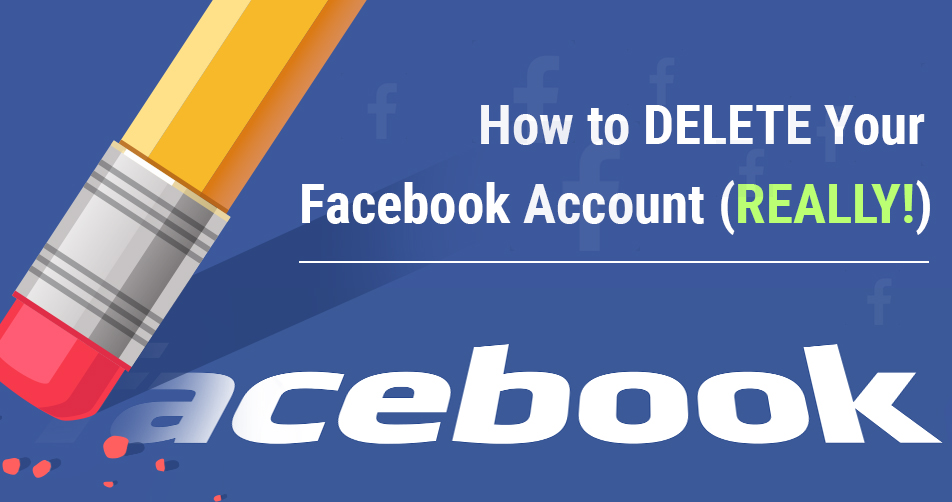

Будь-ласка, порадьте, як можна покращити цю статтю. Ваша думка має значення!